Olyan kellemetlen helyzet van, amikor a fájl-társulások elvesznek operációs rendszer Windows-t. Lehet egyaránt program (.exe) és hivatkozások (.lnk), amikor megnyit egy, és teljesen más indul. Ez a szégyen különféle módon helyreállítható, alapvetően meg kell változtatni a beállításjegyzék egyes paramétereit, de a mai cikkben néhány tipp a fájl társítások visszaállításához sok nehézség nélkül.
Az alkalmazás-társításokat (.exe) visszaállíthatja a Windows beállításjegyzék szerkesztésével. Ehhez használja a Futtatás helyi menüt (Win + R). Ezután a megnyíló ablakban írja be: és kattintson az OK gombra.
Elindul a regisztrációs szerkesztő. Ebben vegye át az ágakat a .EXE mappába:
HKEY_CURRENT_USER\u003e Szoftver\u003e Microsoft\u003e Windows\u003e CurrentVersion\u003e Explorer\u003e FileExts\u003e .exe

És már ott el kell törölnie az alszakaszt UserChoice. Indítsa újra a számítógépet. Elvileg így ily módon nemcsak az exe fájlok, hanem más olyan fájlok társításait lehet helyreállítani, amelyekben az egyesület elindult, csak az ágban .exe menjen a kívánt szakaszba, például a hivatkozások szakaszba - .lnk. Ha a beállításjegyzék szerkesztése sikertelen, hiba jelenik meg: a rendszerleíró adatbázis szerkesztését az adminisztrátor tiltja, majd ez vírusok kérdése, ezért olvassa el ezt a problémát.
Van ilyen út. Futtatnia kell a parancssort (CMD). ezt ugyanúgy lehet megtenni, ha korábban futtattuk a "Futtatás" (Win + R) programot, majd írjuk be cmd majd kattintson az OK gombra.
Elindul a parancssor, amelybe be kell írnia:
regedit / s% userprofile% \\ desktop \\ fix-lnk.reg
Az első sor felel helyreállítási exe fájlok (alkalmazások), a második az lnk (parancsikonok) és a harmadik a reg fájlokhoz (ez akkor lehetséges, ha nem lehetséges a regisztrációs fájlok futtatása). Ha csak az alkalmazások társítását kell visszaállítania, akkor csak az első sort hagyhatja el (a többit törölheti). így néz ki:
regedit / s% userprofile% \\ desktop \\ fix-exe.reg
Előfordul, hogy így a parancssor nem indul el (Futtatás útján), akkor más módon is megnyithatja. Az induláshoz futtassa (Ctrl + Shift + Esc). (Vannak olyan vírusok, amelyek szennyezik és megakadályozzák a hozzáférést a Windows feladatkezelőhöz is, ha hasonló probléma merül fel, olvassa el a cikket -). Ezután válassza ki: "Fájl" -\u003e "Új feladat (futtatás)" a jobb gombbal, miközben lenyomva tartja a Ctrl gombot. És már a CMD indulása után beírjuk a kívánt kódot.
REG fájlok a fájl társítások visszaállításához.
Itt található a legfontosabb reg-fájlok rövid listája, amellyel visszaállíthatják az elveszett társulásokat. Ehhez csak le kell töltenie a kívánt reg-fájlt, és futtatnia kell dupla kattintással.
EXE fájlok (alkalmazások) helyreállítása.
LNK fájl helyreállítás (hivatkozások).
- REG fájl helyreállítása.
ZIP fájl helyreállítása.
Mappa helyreállítása.
Állítsa vissza az összes társítást.
Figyelem! Ha a .reg fájlok társulása elveszik, azaz nem lehet őket futtatni, akkor másképp kell cselekednie, vagy a fentiek szerint szerkesztenie kell a beállításjegyzéket, nevezetesen törölje a UserChoice alszakaszt a .reg mappában. Vagy be parancssor írja:
regedit / s% userprofile% \\ desktop \\ fix-reg.reg
Vagy ismét nyissa meg a beállításjegyzék-szerkesztőt, kattintson a "Fájl" -\u003e "Importálás" elemre, és válassza a lehetőséget a kívánt fájl, azaz javítandó fájl .REGA fenti fájlokat letöltheti.
Az asszociációk az AVZ vírus eltávolító eszközzel is visszaállíthatók. Ehhez töltse le ez a segédprogram. Akkor futtasd. Ezután válassza a "Fájl" -\u003e "Rendszer-visszaállítás" lehetőséget. Itt jelölje be a "Fájl indítási beállításainak visszaállítása" négyzetet.
És természetesen ugyanazon AVZ vagy más eldobható víruseltávolító eszközök használatával ellenőriznie kell a számítógép rendelkezésre állását. Leggyakrabban az egyesületek elvesznek a vírusok miatt, ezért kötelező számítógépes vizsgálat szükséges!
Lehet, hogy ennyi is, tegyen fel kérdéseket, ha valami nem világos ebből a cikkből.
Reméljük, hogy ez a cikk lesz az utolsó pont az interneten az igazság keresésében, a fájl társítások visszaállításáról a Windowsban.
Az operációs rendszerben a fájl társítások a fájltípus és a megnyitásáért felelős alkalmazás közötti kapcsolat.
Tehát például a szabványban windows konfiguráció 7. sz., Egy szöveges fájl megnyitásához * .txt felelős jegyzetfüzetnyitáshoz * .mp3 — Windows Media Playermert * .jpg — Fax- és képmegjelenítőés így tovább ...
De néha a gyenge biztonság, gyermekkori vagy egyszerűen csínyek miatt ezek a kapcsolatok megszakadnak vagy elvesznek. És kezdődik a "bacchanalia". A zene megnyílik a Jegyzettömbön, txt próbál „lejátszani” egy videolejátszóban, stb.
Nos, ha a probléma csak fájlokkal kapcsolatos txt, mp3vagy jpg. Akkor nem nehéz megjavítani a kapcsolatot. De ha a kapcsolat megszakad * .exe fájl vagy link parancsikonja * .lnkakkor a számítógép valóban káoszt indít.
Amint megjelenik az asztali háttér, az indításkor regisztrált összes program megpróbálja elindítani más programokat. Egyébként nem lehet horrornak nevezni.
Ennek a problémának többféle megoldása van, mindegyik különbözik. Néhányat röviden, mások részletesebben megvizsgálunk.
1. Állítsa vissza a rendszer korábbi állapotát
Az újracsatlakozás legegyszerűbb módja az, ha a rendszert visszahúzza arra a pontra, ahol minden működött. Ez a módszer a legelőnyösebb, mivel nem áll fenn annak kockázata, hogy a dolgok még rosszabbá válnak. De! Ez a módszer nem fog működni, ha a fájl társítása sérült * .exe -egyszerűen valami mást nyit meg a helyreállítási program helyett. De ha kapcsolatokkal exe és lnk minden rendben - kipróbálhatja a következőket:
Kattintson a legördülő menü gombra kezdet. Írja be a parancsot a keresősávba:
rstrui.exe
A kívánt objektum megjelenik az eredményablakban. Futtassa úgy adminisztrátor ahogy a képen látható:
Elindul a rendszer-helyreállítási segédprogram. Nyomja meg a gombot <Далее> .
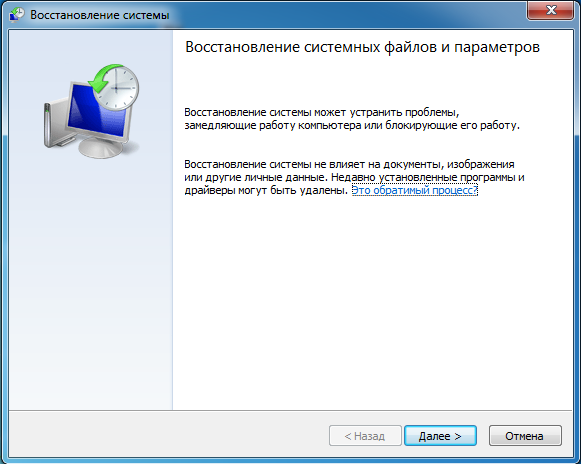
A helyreállítási pontok listájában válassza ki a dátumot, amikor a fájl társítások rendben voltak. Ne felejtsen el jelölni a jelölőnégyzetet az összes megjelenítéséhez lehetséges lehetőségek. Kattintson újra <Далее>
.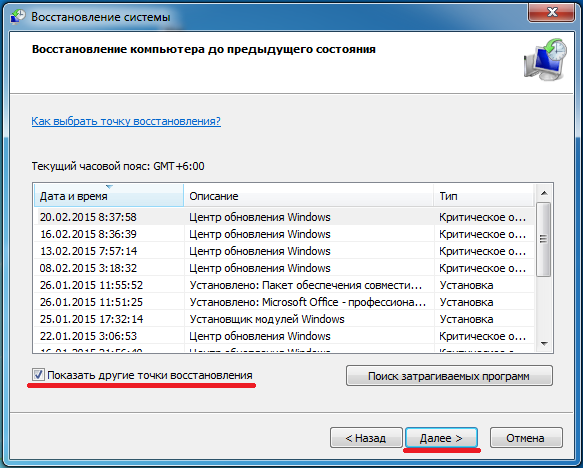
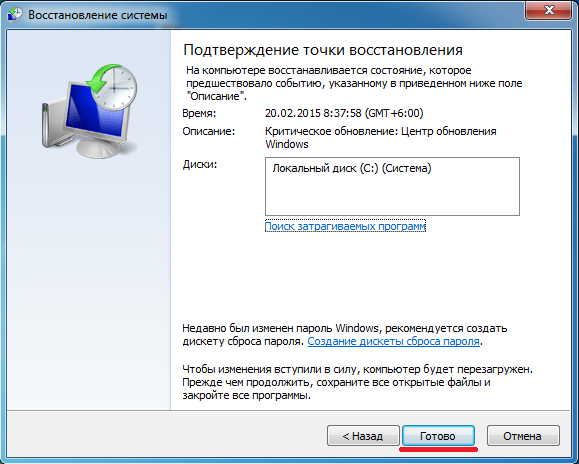
A gomb megnyomása után <Готово> Megkezdődik a rendszer helyreállítási folyamata. Néhány percig tarthat. Ezenkívül a számítógép újraindul. A fájl társítás visszaállítása a Windows 7 vagy 8 rendszerben helyreáll.
2. Állítsa vissza a fájl társításokat a beállításjegyzék-javítások segítségével.
A Windows rendszerben az összes beállítást az összes az egyben úgy tárolja Windows rendszerleíró adatbázis. Itt tárolják azokat a fájl társításokat, amelyeket vissza kell állítanunk. Ezt manuálisan, vagy használhatja is csíp vagy más módon reg fájlok.
A kézi szerkesztés sok problémát jelent, különösen, ha a hivatkozások és az alkalmazások nem indulnak el.
Ezért könnyebb automatikusan módosítani a nyilvántartást.
Itt, mint az előző verzióban, van egy kicsi, de .. A fájlok társításának működnie kell * .reg
A két archívum - zip és rar - egyikének letöltését választhatjuk. Nincs különbség közöttük. Melyik lesz kicsomagolva, és használja.
ZIP archívum .
Fájl társítások visszaállítása - RAR archívum.
A letöltött fájlt le kell tölteni és el kell tárolni bármilyen megfelelő helyen. Az asztal meg fog tenni. Csomagolja ki az archívumot.
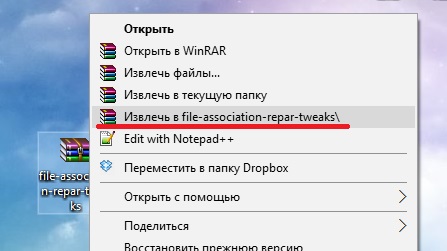
A létrehozott mappában vannak csípések a Windows XP, 7 társításának visszaállításához, és sok javítás alkalmas a 8-ke-re.
Kattintson duplán reg-fájl, amely a nevében problémakiterjesztést tartalmaz. Például van Windows 7 és a gyorsbillentyűk futtatásának problémája LNK. Válassza ki a megfelelő fájlt - lnk_fix_w7.reg
Ha kikapcsolta a fájlkiterjesztések megjelenítését, akkor egyszerűen látni fogja lnk_fix_w7
Egyesül a nyilvántartással, egyszerűen kattintson duplán a fájlra.

Az első a biztonság, ezért a Windows bizalmat kér a tőle várható egyesülésről. Nincs hová menni - egyetértünk.
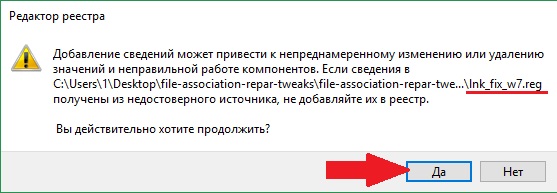
A sikeres végrehajtás eredményeként egy ablak lesz, amelybe közvetlenül beírják.
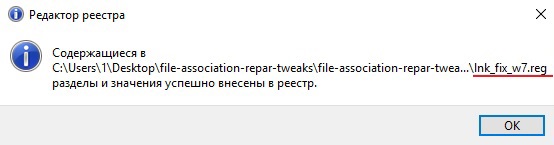
Ugyanezt tegye más problematikus kiterjesztésekkel, például ha a fényképek Wordben nyílnak meg.
Reboot.
3. Program használata fájl-társítások visszaállításához a Windows 7, 8, 10 rendszeren
Ez a módszer magában foglalja a fájl társítások visszaállítását az összes Windows operációs rendszerben a speciális programok. A módszer kevésbé népszerű, mint az előzőek. Mert ha hirtelen megszakadt a futtatható fájlok, mint például a. De hiába. És itt van miért ...
A fenti kiterjesztések nagy része a programok által használt bővítmények listájának, de nem az összes!
Elfelejtjük, hogy van olyan nagyszerű kiterjesztés a programok számára, mint a * .scr - a képernyővédők kiterjesztése - a képernyővédők. Ezek ugyanazok a futtatható fájlok, mint a * .exe, és előnye az, hogy alig tudsz véletlenül megsemmisíteni azok társulásait. A rosszindulatú szoftvereket ritkán érdekli ez a kiterjesztés. És így néhány fejlesztő úgy döntött, hogy kihasználja ezt és kihozza programját az SCR kiterjesztéssel. Finoman működik egy olyan rendszeren, amelyben a fájl társítások * .exe, * .com, * .lnk stb. lelőtték!
A programot szabadon terjesztik, ezért csak vegye és töltse le az RstAssociations-t. És fuss. Akkor minden egyszerű. Válassza ki azokat a kiterjesztéseket, amelyek társítását vissza kell állítanunk. És kattintson a gombra.
Természetesen furcsa, de a program franciául indult, de minden egyszerű.
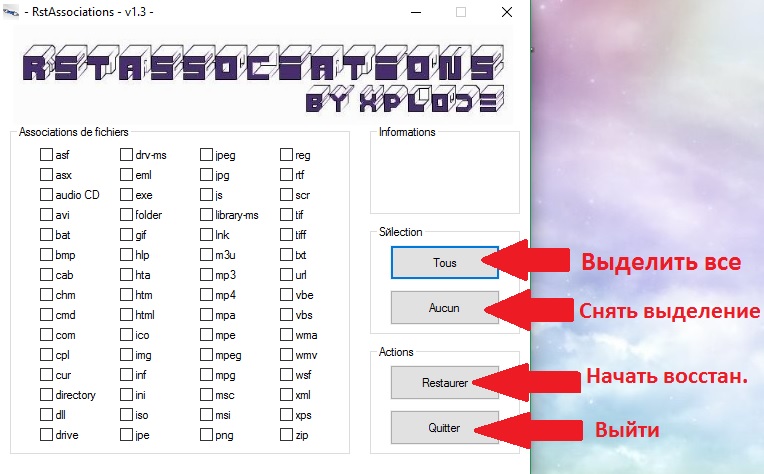
Reboot.
Ez minden. Reméljük, hogy segíthetnénk a fájltársítások visszaállításában a Windows 7, 8, 10 rendszeren. Ha ismer egyéb módszereket, írja meg azokat a cikk megjegyzésében. Mi feltétlenül hozzáadjuk őket.
Észrevételek: 72
Helló kedves olvasók, ma érintettem a témát hogyan, nevezetesen a programok és fájlok helytelen indítása.
Miután egy barátom megkért, hogy derítsem ki, a lánya felmászott valahova, és.exe fájlokat csak egy ablakból indíthattak el. nyitva. Rájöttem erre a problémára a regisztrációs beállítások megváltoztatásával, és minden javításra került. Mindenki elégedett volt, és valahogy ezt a témát elfelejtették, és ma ismét egy másik számítógépen találkoztam ezzel a problémával, és úgy döntöttem, hogy írok egy cikket a rendellenességben szenvedők számára!
Mérlegelje az öt lehetőséget az egyesület újjáépítésére, mert mindenkinek megtörténhet, még ha tapasztalt felhasználó is vagyunk, semmi sem vagyunk immunisek!
Mindenki lehet ebben a helyzetben. Most sok különböző vírus és kémprogram létezik. És ez akkor is megtörténhet, ha a legfrissebb frissítéssel rendelkezik. Ha ez történik, először ellenőrizze a számítógépet, néhány megbízható és egy. Lehet, hogy minden dönti el, de a százalék nagyon kicsi, hogy helyreállítsd a fájl társítását.

Miért történik ez?
Ennek oka elsősorban az lehet, hogy letölthet kémprogramokat, rendszerhibát, vagy Ön maga véletlenül összeomolhat fájl társítás. Akárhogy is is van, ezt bármilyen módon ki kell javítani. És most néhányat elemezzünk, és azt hiszem, Ön választja ki a kívánt módszert tetszeni fog az eredmény!
Hogyan lehet visszaállítani a fájl társítást 5 módon?
első módja (Windows xp esetén) - a fájl társítások visszaállításának legegyszerűbb módja a rendszerleíró adatbázis beavatkozása nélkül, de ez nem mindig segít, de kezdetben jobb, ha kipróbálja.

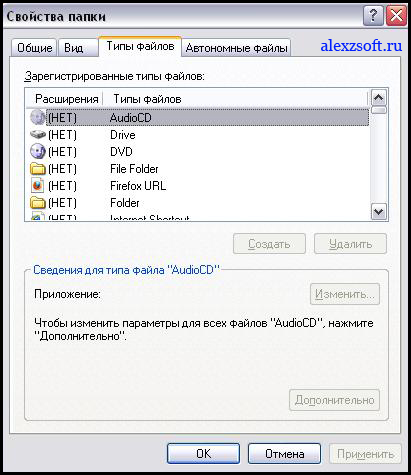
Megyünk a számítógépem válassza ki a felső panelen szolgáltatás \u003e\u003e fül. Ön is átmehet központ para.
Kiválasztjuk a szükséges felbontást, amelyben elveszítettük, és kattintsunk visszaállítani.
Második módszer javítások töltse le az Ön számára készített archívumot, és futtassa a szükséges fájlokat. A fájlnév megfelel annak a kiterjesztésnek, amelynél problémája van.
Az első fájl visszaállítási társítás az összes fájlhoz.

A másodikban külön választhatja ki, hogy melyik társítást kell visszaállítani.

Harmadik út Kaspersky céget kínál, amely kifejlesztette a CleanAutoRun programot.

A leírás megtalálható a következő oldalon: hivatalos weboldal. És egy FileAssociationFixer nevű segédprogramot is.
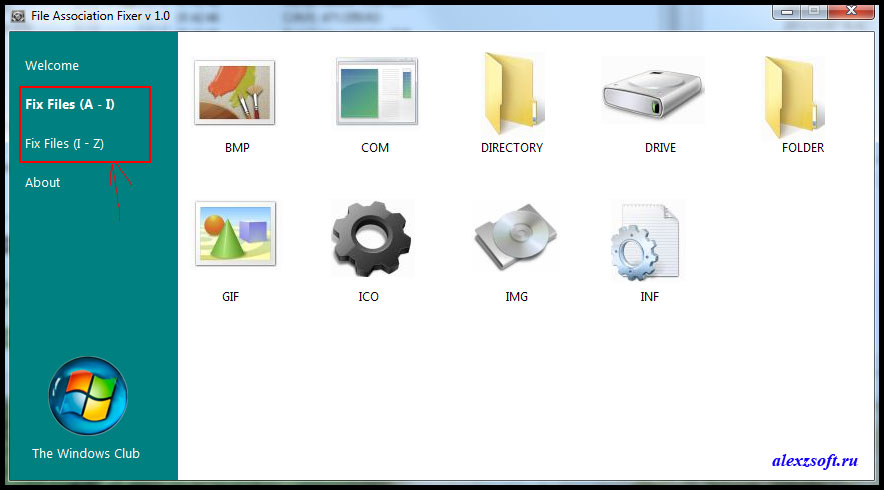
Ingyenes letöltés FileAssociationFixer:

Negyedik módon fájl társítás visszaállítása. Töltse le az AVZ programot.

Indítás után megy a fájl és válassza ki Rendszer helyreállítás jelölje be a négyzetet Állítsa vissza a fájl indítási beállításait (.exe, .com, .pif).
Ötödik út a parancsok bevezetése a Windows alatt. Indítsa újra a számítógépet, kattintson előtte futó ablakok F8 és válassza ki Biztonsági mód parancssori támogatással. És írja be a következő parancsokat.
| assoc.exe \u003d exefile assoc.lnk \u003d lnkfile assoc.bat \u003d batfile |
Minden remény benned minden sikeres lesz és ez a nap nem fog szomorúvá tenni 🙂 Ha vannak még helyreállítási módszerek, írj a megjegyzésekbe, mindig megfontolom ezeket.
A fájl társítások kezelésére szolgáló program.
Vezetni a fájljogosultságok programokat is használhatnak. Kettőt most megmutatlak.
első ingyenes programNem társított fájltípus.

Csak Windows 7 és Windows Vista rendszeren fut.
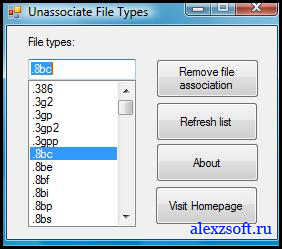
Egy egyszerű program a fájl társítások megváltoztatásához.
második OpenWith program.

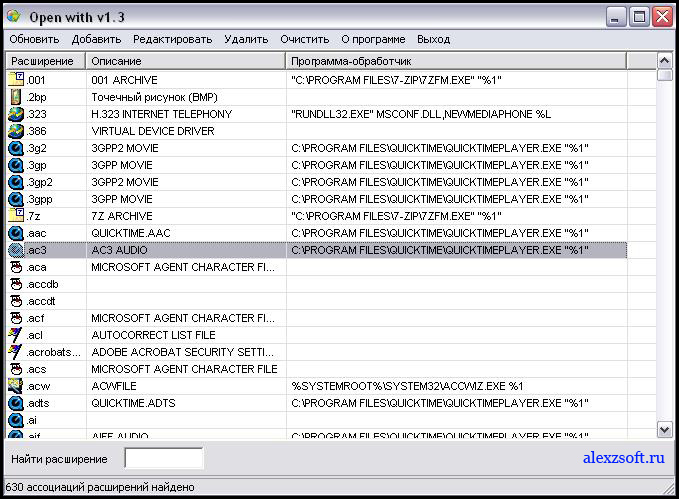
Ingyenes program képes hozzáadni és szerkeszteni fájl társítások, valamint jelölje meg, hogy melyik programot nyissa meg egy adott fájlkiterjesztés.
Ez minden, remélem segített neked. fájl társítás visszaállítása. 🙂
Nemrégiben hoztak egy laptopot, amelyben az asztalon szinte az összes hivatkozás megegyezik - mint a fájlokWidows Media Center (WMC ). Sőt, csak médiaközpontot indítanak. A tulajdonos távollétében a gyerekek valamit bevágtak. Elvileg minden nagyon egyszerű. Ebben az esetben megpróbálták megnyitni az alkalmazást (EXE) a WMC-n keresztül , valószínűleg véletlenül elhúzta az alkalmazás parancsikonját. Ennek eredményeként megsértették a fájlok társítását, és a médiaközpont minden fájlt megnyitott, még a regisztrációs szerkesztő és a parancssor sem indítható el. A Media Center lett az összes alkalmazás (EXE) és az alkalmazásokhoz társított fájlok alapértelmezett programja. Például az alapértelmezett program az összes számára szöveges fájlok (TXT) egy Windows Jegyzettömb (Notepad.exe). Mivel a Notepad egy .exe kiterjesztésű alkalmazás, akkor a Notepad és minden szöveges dokumentumok elindult a Media Center-en keresztül.
Online kellett mennem a számítógépemből, megtalálni az információkat, és mindent visszahozni a normál állapotba. Ehhez vissza kell állítanunk az alapértelmezett programbeállításokat, és vissza kell állítanunk az eredeti fájl társításokat a megfelelő programokkal.
1.Töltse le az archívumot és csomagolja ki a benne lévő fájlt A fájl társítások alapértelmezés szerint .reg .
2. Futtassa (dupla kattintással) * a kicsomagolt regisztrációs fájlt, és erősítse meg az adatok hozzáadását a Windows rendszerleíró adatbázisba.
Fontos: Ez a gyorsjavítás csak a Windows 7 rendszerre vonatkozik.
3. Indítsa újra a számítógépet.
Látni fogja, hogy az alkalmazás parancsikonjai fokozatosan megkapják a normál megjelenést.
Ne feledje, hogy a frissen telepített Windows 7 programban nem társított fájlok (például MKV, PSD) elveszíti a megalakult társulásokat. Az alapértelmezett programokat manuálisan kell hozzárendelnie az ilyen fájlokhoz ( Nyissa meg).
* Ha hiba történik a regisztrációs fájlra való dupla kattintással (a WMC elindul), akkor kattintson a jobb gombbal a fájlra, válassza a megjelenő felbukkanó menüben. Nyissa meg a\u003e Select program\u003e Registry Editor programmal . Ellenőrizze, hogy a négyzet be van-e jelölve. Használja a kiválasztott programot az összes ilyen típusú fájlhoz és kattintson a gombra rendben. Ha a beállításjegyzék-szerkesztő nincs az ablakban Programválasztásmajd nyomja meg a gombot áttekintésNyissa meg az windows mappa, keresse meg és válassza ki a benne lévő fájlt regedit.exe és kattintson a gombra nyílt.
Kipróbálhatja ezt a lehetőséget, a jelentés ugyanaz:
1.Készítsen elő reg -fájl: nyissa meg a notebookot, írja be ezeket a sorokat
A Windows beállításjegyzék-szerkesztő 5.00-as verziója
[HKEY _ OSZTÁLYOK _ ROOT \\ exefile \\ shell]
[HKEY _ OSZTÁLYOK _ ROOT \\ exefile \\ shell \\ open]
"EditFlags" \u003d hex: 00,00,00,00
[HKEY _ OSZTÁLYOK _ ROOT \\ exefile \\ shell \\ open \\ parancs]
@="\"%1\" %*"
[HKEY _ OSZTÁLYOK _ ROOT \\ exefile \\ shell \\ runas]
[HKEY _ OSZTÁLYOK _ ROOT \\ exefile \\ shell \\ runas \\ parancs]
@="\"%1\" %*"
2. Tetszőleges névnek hívjuk, például:
r eset. reg , és futtasson kétszer a kattintássalreg fájl a bal egérgombbal. Egyetértünk a változásokkal, és indítsuk újra a számítógépet.
Minden nekem sikerült. Sok szerencsét neked is!
Itt található egy kis táblázat fájlokkal, amelyekhez vissza lehet állítani az egyesítéseket (csak Windows 7 esetén):
Milyen rendszer-helyreállítási lehetőségek érhetők el a Windows 7 rendszerben?
A korábbi Windows operációs rendszerekhez hasonlóan a helyreállítást is elvégezheti rendszerfájlok. Ehhez a rendszergazdaként elindított parancssorban futtatnia kell a parancsot:
Sfc / scannow
A munka végén a segédprogram gyakran jelent, hogy számos fájl elfoglalt. Általános szabály, hogy ez nem kritikus fontosságú, és megkerülheti a problémát, ha ellenőrzi a rendszerfájlokat a Windows RE rendszerben.
A rendszer helyreállításának fő lehetőségeit itt ismertetjük:
- A Windows 7 újratelepítése, a beállítások és a telepített programok mentése
Hogyan állítsuk vissza a fájl társításokat?
Általában nyissa meg a beállításjegyzék-szerkesztőt, ugorjon a szakaszra
HKEY_CURRENT_USER \\ Software \\ Microsoft \\ Windows \\ CurrentVersion \\ Explorer \\ FileExts \\ .xxx
ahol .hhh az a kiterjesztés, amelyet vissza szeretne állítani és törölni szeretné az alszakaszt UserChoice.
Az alábbiakban olyan REG-fájlokat találunk, amelyek visszaállítják a fájl társításokat, és amelyek problémáival a felhasználók a leggyakrabban hozzáférnek a fórumhoz:
- LNK (hivatkozások)
- EXE (futtatható fájlok)
Csomagolja ki az archívumot, futtassa a fájlt, fejezze be a munkamenetet.
Ha a jobb egérgombbal kattint egy fájlra vagy mappára, a felfedező hibát ad és / vagy újraindul
Általában a problémát az explorer helyi menüjének harmadik fél általi kiterjesztése okozza. Ebben az esetben a probléma megoldásának legegyszerűbb módja a segédprogram használata




